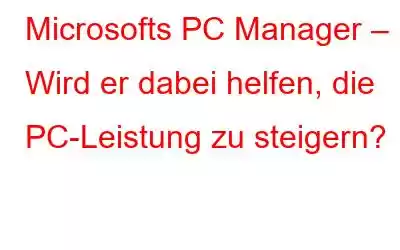PC-Optimierungs- und Bereinigungstools für Windows gibt es schon seit einiger Zeit, und es ist nicht einfach, sie zu vermeiden. Offenbar hat Microsoft den Trend endlich erkannt und ist bereit, mit seiner neuen Systembereinigungs-, Sicherheits- und Optimierungs-App namens PC Manager den Markt der PC-Bereinigungstools zu erobern.
Entdeckt von @ALumia_Italia , die PC Manager-App von Microsoft ist als öffentliche Beta verfügbar. Obwohl die App nichts Neues bringt, sind Windows 11- und Windows 10-Benutzer von der App begeistert.
Microsoft PC Manager (Public Beta) pic.twitter. com/dOQCOgXyGK
– Aggiornamenti Lumia (@ALumia_Italia) 21. Oktober 2022
Wenn Sie also einer von ihnen sind, können Sie das herunterladen und testen App auf eigene Faust. Hier in diesem Beitrag haben wir der Einfachheit halber App-Funktionen zusammengefasst, die Ihnen helfen werden, PC Manager besser zu verstehen.
Hinweis: Sobald Sie die App heruntergeladen haben, werden Sie möglicherweise gedrängt um Microsoft Edge zu Ihrem Standardbrowser zu machen, da die App behauptet, dass die Verwendung eines Browsers eines Drittanbieters ein „potenzielles Problem“ darstellt.
Was ist die PC Manager-App von Microsoft?
Im Großen und Ganzen ist Microsoft PC Manager nichts anderes als eine saubere und organisierte Nachbildung der auf dem Markt erhältlichen PC-Optimierungs-Apps. Die App wird beim Start ausgeführt und verspricht eine Leistungssteigerung durch die Freigabe von RAM. Damit können Sie auch Startprogramme verwalten, den PC sichern, auf Sicherheitsprobleme prüfen und Popup-Benachrichtigungen deaktivieren. Außerdem kann die App eine Datenträgerbereinigung durchführen, nach Windows-Updates suchen und bei der Verwaltung von Speicher und im Hintergrund laufenden Prozessen helfen.
Vorteile der Verwendung von PC Manager
- Temporäre Dateien bereinigen
- Ressourcennutzung überwachen
- Start-Apps verwalten
- RAM wiederherstellen
- Junk-Dateien vom PC bereinigen
- Ändern Browser
- Speicher verwalten
- Über große Dateien den Überblick behalten
Funktionen – PC Manager
Die Benutzeroberfläche von PC Manager ist in zwei Abschnitte unterteilt: Bereinigung und Sicherheit. Im Abschnitt „Bereinigung“ finden Sie die folgenden Module:
Die Boost-Schaltfläche im Abschnitt „Bereinigung“ hilft sofort dabei, temporäre Dateien zu löschen und Speicher freizugeben. Wenn Sie mit langsamen Reaktionszeiten oder PC-Verzögerungen konfrontiert sind, können Sie diese Ein-Klick-Geschwindigkeitssteigerungsfunktion auf jeden Fall nutzen. Darüber hinaus können Sie mit weiteren Modulen Hintergrundprozesse, Start-Apps und vieles mehr verwalten.
Gesundheitscheck – Diese Funktion könnte für manche lästig sein, da im Abschnittsmenü „Potenzielle Probleme“ vorgeschlagen wird, den Standardbrowser auf Edge zurückzusetzen.
Bedeutet dies, dass der aktuelle Browser den PC gefährdet? Nein, das ist es sicherlich nicht. Es ist nur ein Trick, um Sie dazu zu bringen, Microsoft Edge zu verwenden. Wenn Sie das also nicht möchten, können Sie diesen Vorschlag übersehen.
Außerdem können Sie in diesem Abschnitt aufräumen Windows-Cache, temporäre Dateien und aktuelle Feldlisten sowie die Deaktivierung von Start-Apps, die alle die PC-Leistung verlangsamen und den Speicherplatz überladen können.
Speichermanager – Mit dieser Funktion können Sie ungenutzte Apps verwalten und entfernen. Darüber hinaus können Sie eine Tiefenbereinigung durchführen, den PC nach großen Dateien durchsuchen und temporäre Dateien löschen.
Prozessverwaltung – Dieser Vorgang ist einfach Version des Task-Managers, die dabei hilft, Prozesse zu beenden, die möglicherweise zu viel Speicher beanspruchen und die PC-Leistung verlangsamen.
Starten Sie Apps – Tun Sie das nicht Wissen Sie, welche App beim Start ausgeführt wird? Sie müssen sich nicht länger darüber Gedanken machen, denn diese Funktion listet alle Apps auf und hilft Ihnen, sie zu deaktivieren. Tatsächlich handelt es sich um eine nützliche Funktion für Low-End-PC-Benutzer, da sie sich keine Sorgen mehr über unnötige Ausführungen beim Start machen müssen.
Sicherheit
Windows Update – Windows auf dem neuesten Stand zu halten war schon immer mühsam und die meisten von uns rennen davor zurück. Aber Sie müssen sich nicht mehr verstecken, denn in diesem Abschnitt können Sie ganz einfach Windows aktualisieren und sehen, welche Updates heruntergeladen werden.
Browserschutz – Dieser Abschnitt erleichtert das Ändern des Standardbrowsers. Das heißt, wenn Sie schon eine ganze Weile mit Microsoft Edge beschäftigt sind und diese Längenschritte nicht im Handumdrehen befolgt haben, können Sie den Browser wechseln.
Pop- Up-Verwaltung – Dieser Abschnitt ist nützlich, wenn in Apps keine Popup-Fenster vorhanden sind. Wenn Sie jedoch eine App haben, für die Sie bestimmte Berechtigungen erteilen müssen, und diese dann blockieren, kann dies ein Problem sein. Sie können jedoch die Liste der Apps sehen und die Popups aktivieren oder deaktivieren.
Einstellungen – Wenn Sie PC Manager stoppen möchten Klicken Sie beim Starten auf das Zahnradsymbol und schalten Sie die Schaltfläche neben „PC Manager automatisch starten, wenn ich mich bei Windows anmelde“ um.
Wer sind die vorgesehenen Benutzer der PC Manager-App?
Fortgeschrittene Benutzer werden die App wahrscheinlich nicht verwenden. Die Hauptbenutzer werden jedoch diejenigen sein, die Geschwindigkeits- und Leistungsprobleme mit Windows haben, Anwendungen von Drittanbietern nicht vertrauen oder sich mit den integrierten Funktionen auskennen. Mit dieser App können sie mit nur einem Klick die PC-Leistung steigern, temporäre Dateien bereinigen, Startobjekte verwalten, Ihren PC sichern sowie Browser-Cache und Cookies verwalten.
Insgesamt ist die PC Manager-App für diese interessant die sich Sorgen um die PC-Leistung machen, aber nicht wissen, wie sie sich darum kümmern sollen. Die App ist einfach zu bedienen und stellt einen wichtigen Schritt von Microsoft dar, damit Benutzer ihren PC optimieren können. Diejenigen, die Angst vor der Verwendung von Drittanbieter-Apps haben, werden sicherlich die PC Manager-App mögen.
Häufig gestellte Fragen –
F1. Können Windows 7-Benutzer die PC Manager-App verwenden?
Leider lautet die Antwort nein, da die App mit Windows 10 und höheren Versionen kompatibel ist. Wenn Sie jedoch nach einer Möglichkeit suchen, die Leistung Ihres Windows 7-PCs zu steigern, können Sie sich unseren Beitrag über die beste PC-Optimierungssoftware ansehen.
Q2 . Gibt es eine Windows-PC-Optimierungs-App für Windows 7-Benutzer zum Bereinigen von Junk-Dateien?
Ja, einige Apps von Drittanbietern funktionieren für Windows 7-Benutzer. Sie haben den Beitrag über die beste PC-Bereinigungssoftware für Windows gelesen.
Was halten Sie von der PC Manager-App? Denken Sie, dass es einen Versuch wert ist, oder bevorzugen Sie eine Drittanbieter-App oder möchten Sie den PC lieber manuell warten? Bitte teilen Sie Ihre Gedanken im Kommentarbereich unten mit. Folgen Sie uns in den sozialen Medien – .
Lesen: 0